Dispositivos compatíveis

Antes de chegarmos ao cerne deste tutorial e se explicar como funciona o Google Duo, você pode achar útil saber quais dispositivos são compatíveis com o serviço em questão.
Bem, de computador é possível usar o Google Duo sem baixar nenhum software, pois o serviço pode ser usado diretamente do navegador. Embora seja compatível com os navegadores da web mais comuns (por exemplo, Firefox, Safári e Microsoft Edge) é recomendado usar cromo.
Na verdade, usando o navegador inicial do Google, é possível aproveitar todos os recursos do Duo, como a capacidade de organizar videochamadas em grupo. Além disso, com o Chrome é possível baixar o aplicativo web Google Duo e acessar o serviço sem se conectar ao seu site oficial.
em relação a smartphone e tablet, O Google Duo está disponível como um aplicativo para dispositivos Android (disponível na Play Store e em lojas alternativas para todos os dispositivos com Android 7 e posterior) e iPhone / iPad (para iOS 11 e posterior e iPadOS).
Por fim, gostaria de ressaltar que é possível usar o Google Duo para fazer e receber chamadas, mesmo através de dispositivos Google Nest (no caso do Nest Hub, a função de videochamada também está disponível) e Página inicial do Google (incluído Google Home Mini) Nesse sentido, meu guia sobre como ligar com o Google Home pode ser útil.
Como o Google Duo funciona no PC
Se você está se perguntando como o Google Duo funciona no PC, ficará feliz em saber que o serviço em questão permite fazer chamadas e vídeo chamadas (incluindo em grupo) com facilidade. Depois de fazer login com sua conta do Google, você poderá entrar em contato com todos os usuários que, por sua vez, usam o Duo. Encontre tudo explicado em detalhes logo abaixo.
Como configurar o Google Duo
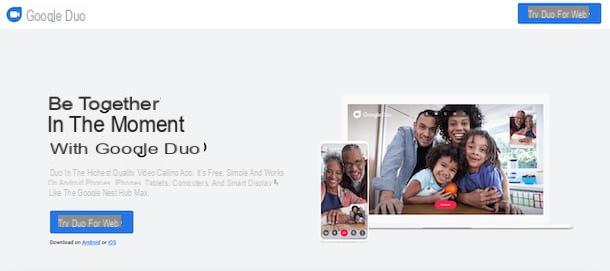
A primeira etapa para poder usar o Google Duo é acessar o serviço em questão usando seu próprio Conta do Google. Para prosseguir, conectado ao site oficial do serviço, clique no botão Experimente o Duo para Web e, se você ainda não fez login com sua conta do Google, escolha aquela de seu interesse na tela Escolha uma conta. Em seguida, insira o senha no campo apropriado e pressione o botão para a frente, para fazer login no Google Duo.
Alternativamente, conectado à página principal do Google, clique no botão log in (canto superior direito), escolha oConta do Google com o qual usar o Duo e fazer login. Feito isso, clique no ícone de quadrados, no canto superior direito e selecione a opção Duo a partir do menu que se abre, para acessar a tela principal do serviço. Se, por outro lado, você ainda não tem uma conta do Google, pode dar uma olhada no meu guia aprofundado para criar uma.
Neste ponto, você está pronto para usar o Google Duo para chamadas e vídeo chamadas (mesmo em grupo). Lembre-se, no entanto, de que você só pode receber chamadas de pessoas para as quais ligou anteriormente. Para evitar isso, você pode emparelhar o seu próprio com o Duo número de telefone: ao fazer isso, não apenas os usuários que você contatar verão o seu número como um identificador de chamadas (em vez do seu endereço de e-mail), mas as pessoas que sabem o seu número de celular poderão encontrar e ligar para você com o Duo, independentemente de seus contatos anteriores.
Dito isso, se quiser adicionar seu número de telefone ao Duo, toque na opção Adicionar número visível acima. Alternativamente, clique no roda de engrenagem, selecione a opção Conta e clique no botão Adicionar número de telefone.
Na nova tela que aparece, digite seu número no campo Por favor, digite seu número de telefone e clique no botão para a frente, para receber um código de verificação de 6 dígitos por SMS. Em seguida, insira o código em questão no campo apropriado e clique nos botões permitir e OK (duas vezes seguidas).
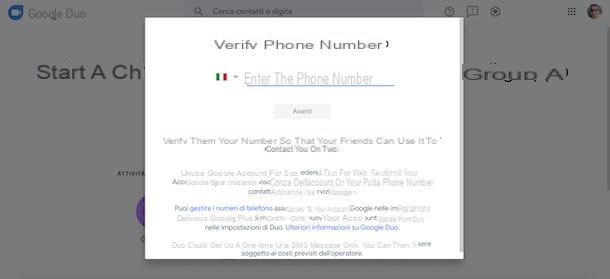
Depois de fazer isso, você pode escolher se deseja continuar a ser contatado por meio de seu endereço de e-mail ou permitir que as pessoas liguem para você no Duo exclusivamente por meio de seu número de telefone. Neste último caso, clique no ícone de roda de engrenagem, acesse a seção Conta, mova o botão de alternância ao lado da opção As pessoas podem entrar em contato com você usando seu endereço de e-mail da ON a FORA e clique na opção desabilitar.
Como você diz? Você adicionou e verificou seu número de telefone, mas deseja removê-lo do Duo? Em caso afirmativo, lamento informar que isso não é possível. A única opção disponível para você é excluir a conta Duo (acessando a seção Conta) e, em seguida, faça login no serviço novamente com sua conta do Google. Ao fazer isso, você perderá a lista de chamadas recebidas e feitas com o Duo, mas seu número não estará mais associado à conta em uso.
Como funciona a videochamada do Google Duo
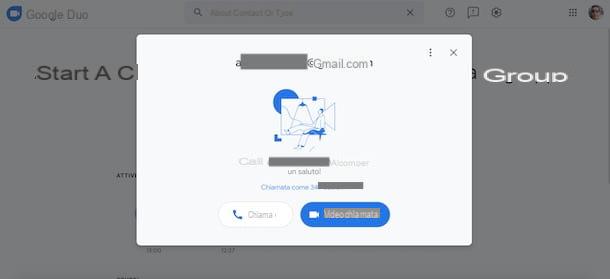
Depois de fazer login no Duo com sua conta do Google e configurar as opções de seu interesse, você estará pronto para receber e fazer chamadas. No primeiro caso, para atender uma chamada, basta clicar no botão Aceitar.
Se, por outro lado, você deseja ligar para uma pessoa específica que usa o Google Duo, digite o endereço de e-mail ou número de telefone no campo Pesquisar contatos ou tipo, na parte superior, selecione a opção Ver opções de chamada e, na nova tela exibida, pressione o botão Chamada. Como alternativa, você pode iniciar uma chamada com um usuário já contatado anteriormente também agindo na seção Atividade recente. Nesse caso, tudo o que você precisa fazer é clicar no personalidade de seu interesse e escolha a opção Chamada.
Como você diz? Voce gostaria de saber como o Google Duo funciona para videochamadas? Nada mais simples! Novamente, tudo que você precisa fazer é inserir o endereço de e-mail ou número de telefone da pessoa a ser contatada no campo Pesquisar contatos ou tipo, selecione a opção Ver opções de chamada e aperte o botão chamada de vídeo.
Alternativamente, você pode clicar diretamente no botão Iniciar uma chamada visível na tela principal do Google Duo, digite o endereço de e-mail ou número de telefone da pessoa para a qual deseja fazer a chamada de vídeo no campo Ligue para um número de telefone ou endereço de e-mail e clique no botão chamada de vídeo.
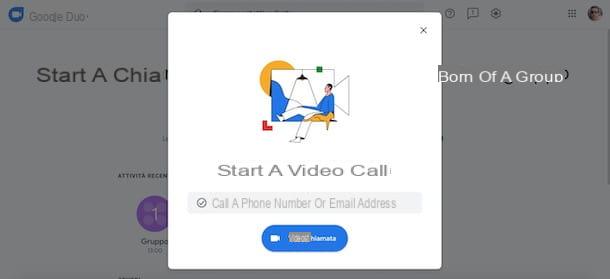
Será útil saber que, graças ao Função Toc Toc do Duo, já após o início da videochamada, é possível visualizar o vídeo do usuário chamado (e vice-versa) antes mesmo que este tenha atendido a chamada. Se você não estiver interessado neste recurso (que está ativo por padrão), você pode desativá-lo pressionando o ícone de roda de engrenagemselecionando a opção Conta e movendo a alavanca para o item Toc toc da ON a FORA. Mais informações aqui.
Durante uma videochamada, você pode mudar rapidamente para uma chamada de áudio “normal” pressionando o ícone câmera (recurso não disponível se você iniciou uma chamada e deseja mudar para uma chamada de vídeo). Além disso, durante uma chamada e uma chamada de vídeo, outras opções também estão disponíveis.
- Silenciar / ativar o microfone: permite desativar / ativar o microfone utilizado durante a chamada;
- Desligue / ligue o vídeo: para desligar a webcam do computador e mudar para uma chamada de áudio. Opção não disponível para chamadas;
- Enviar vídeo verticalmente: é uma opção disponível em videochamadas (e apenas no Chrome) que permite escolher a orientação do seu vídeo entre vertical e horizontal;
- Attiva Picture in Picture: é outro recurso disponível apenas durante chamadas de vídeo no Chrome. Permite realizar outras operações durante uma videochamada, mantendo o vídeo da pessoa chamada em primeiro plano;
- Mudar para o modo de tela inteira: para ativar o modo de tela inteira durante chamadas e chamadas de vídeo;
- Mostrar configurações: permite que você escolha as fontes de áudio e vídeo a serem usadas durante uma chamada / chamada de vídeo.
Ao clicar no botão Terminar chamada, você pode encerrar a chamada / chamada de vídeo. Se, por outro lado, você deseja organizar uma videochamada em grupo, será útil saber que é possível criar videoconferências com um máximo de 32 participantes. No momento em que este guia foi escrito, essa opção estava disponível apenas no Chrome (e em aplicativos para smartphones e tablets).
Para fazer uma videochamada em grupo, pressione o botão Criar link de grupo e, se desejar, clique no ícone lápis para personalizar o nome do grupo. Neste ponto, copie o link de convite visíveis na tela e comunicam a todas as pessoas que desejam participar da videoconferência.
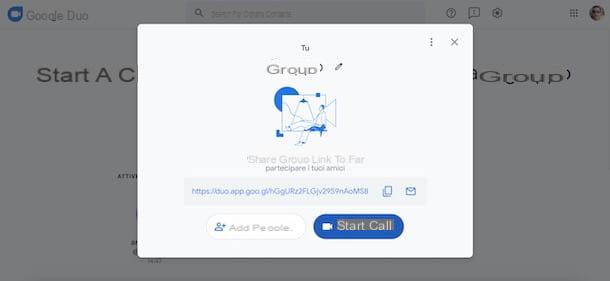
Alternativamente, clique no botão Adicionar pessoas, digite o endereço de e-mail / número de telefone das pessoas a serem adicionadas à videochamada no campo Pesquise contatos para adicionar e, nos resultados da pesquisa, coloque a marca de seleção ao lado dos usuários em questão. Após selecionar todos os usuários de seu interesse, clique no botão Adicionar e clique na opção Iniciar chamada, para iniciar a chamada de vídeo.
Durante a videoconferência, você pode usar todos os recursos que indiquei acima para chamadas de vídeo. Além disso, a opção está disponível Veja os membros do grupo o que permite que você veja todos os participantes. Para sair da videochamada em grupo, no entanto, você pode clicar no botão Deixar ligação.
Como o Google Duo funciona em smartphones e tablets
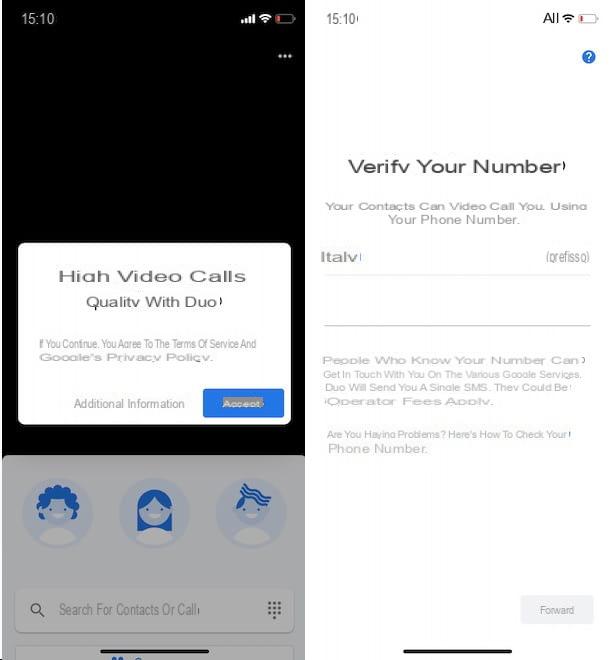
Como mencionei nas primeiras linhas deste guia, o Google Duo também está disponível como um aplicativo para smartphone e tablet. Ao contrário do que se indica nas linhas dedicadas ao funcionamento do Duo a partir de um computador, onde é necessário o acesso com uma conta Google e a adição opcional do próprio número de telefone, na aplicação móvel do serviço é necessário utilizar o número para configure sua conta.
Depois de baixar o Duo da loja do seu dispositivo, inicie o aplicativo em questão e pressione os botões aceitável e Garantir acesso, para aceitar os termos de serviço e permitir que o Duo use o microfone e a câmera do dispositivo e acesse os contatos.
Agora, na imagem Configure o Duo com seu número de telefone, insira seu número de telefone no campo apropriado e toque no botão aceitável/para a frente, para receber um código de verificação por SMS. Em seguida, insira o código em questão no campo apropriado e comece a usar o Google Duo.
Você deve saber que se você já associou seu número de telefone à conta do Google com a qual usa o Duo em seu computador, o número em questão será automaticamente removido do Duo. No entanto, você pode reconectar seu número de telefone, conta do Google e Google Duo e usar uma conta de quantos dispositivos desejar.
Para fazer isso, depois de configurar seu número de telefone no aplicativo Google Duo, pressione o ícone i três pontos, no canto superior direito, selecione o item Configurações a partir do menu que se abre e toque no botão Adicionar conta, visível perto da entrada Conta do Google.
Na nova tela que aparece, selecione oConta do Google de seu interesse (ou clique na opção Adicionar outra conta se a conta do Google que você pretende usar ainda não está associada ao dispositivo em uso) e toque no botão aceitável, para concluir a configuração.
Agora você está pronto para receber e fazer chamadas e organizar videoconferências. Na tela principal do Duo, encontre a seção Conecte-se ao Duo (com uma lista de todos os seus contatos usando o Duo), toque em nome da pessoa para quem você deseja ligar e escolha a opção de seu interesse entre Chamada de voz e Video chamada. Alternativamente, pressionando o item mensagem, você pode enviar uma mensagem de vídeo (Vídeo), uma nota de voz (Voz) ou uma mensagem de texto (Nota).
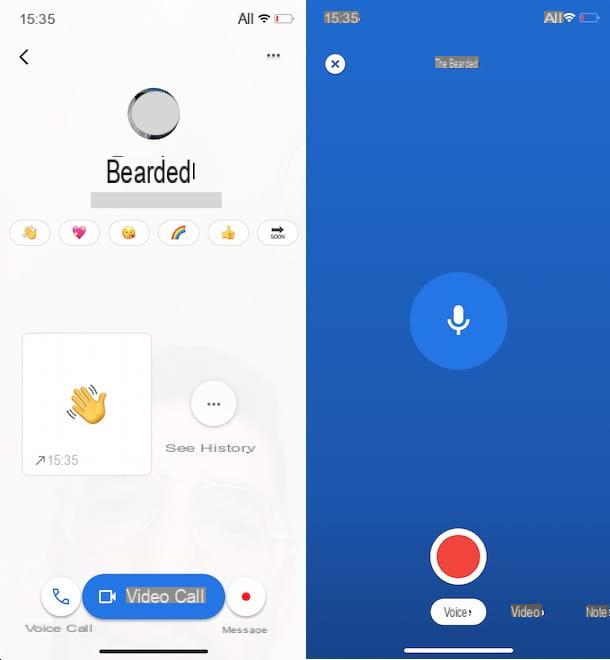
Se, por outro lado, a pessoa para quem você deseja ligar não estiver entre seus contatos, digite o endereço de e-mail ou número de telefone dela no campo Pesquisar contatos ou ligar, selecione o usuário de seu interesse e pressione a opção de sua preferência entre Chamada de voz, Video chamada e mensagem.
Como você diz? Você quer organizar uma videoconferência? Nesse caso, na tela principal do Google Duo, toque no botão Criar grupo, coloque a marca de seleção ao lado dos contatos a serem incluídos no grupo em questão e pressione o botão final. Você deve saber que através do aplicativo Duo é possível criar grupos de até Participantes 12.
Na nova tela que aparece, toque no ícone de lápis, para nomear o grupo, escolha a opção mensagem, para enviar uma mensagem de vídeo, uma mensagem de voz ou uma mensagem de texto para todos os participantes, ou toque no botão Começo, para iniciar a chamada de vídeo.
Como funciona o Google Duo

























